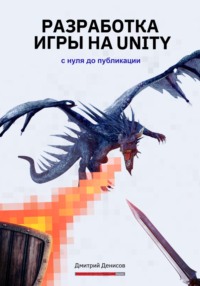Kitobni o'qish: «Разработка игры на Unity. С нуля до публикации»
Введение
Игровая индустрия сегодня
Компьютерные игры давно стали частью нашей культуры, через них можно донести мысль до широких масс, они развивают интеллект, реакцию и позволяют пережить целый спектр самых разнообразных эмоций. Игровая индустрия является одной из динамичных и успешных отраслей развлечений в современном мире. Сегодня она охватывает широкий спектр игровых форматов, платформ и моделей монетизации, и продолжает привлекать миллионы игроков по всему миру.
Разработка игр представляет огромные возможности для разработчиков, игроков и инвесторов. Она продолжает привлекать талантливых профессионалов, стимулирует инновации в технологиях и развлечениях, и продолжает быть ключевым фактором в развитии современной культуры и развлекательной сферы.
Разработка игр способствует развитию широкого спектра навыков, она требует комбинации навыков программирования, дизайна, математики, логики и многих других областей знаний. Разработчики игр также учатся работать в команде, улучшать свои коммуникационные навыки и эффективно сотрудничать с другими специалистами. Весь этот опыт развивает критическое мышление, аналитические способности и творческое мышление.
Игры имеют потенциал вдохновлять, развлекать и объединять людей. Они могут стать источником радости и развлечения для миллионов игроков по всему миру. Разработчики игр могут создавать уникальные и неповторимые эмоциональные переживания, расширяя возможности и границы игрового мира.
Станете вы профессиональным разработчиком или нет – выбор за вами. В любом случае геймдев – это многогранная профессия, в которой найдется место каждому.
О чем эта книга
В этой книге дано полноценное руководство по разработке игры на Unity с нуля. Без лишней воды и теории, только практика, потому что лучше один раз сделать что-то самостоятельно (даже по руководству), чем прочитать множество гайдов и посмотреть сотни видео на YouTube, но ничего не сделать. В отличие от большого количество книг по разработке и программированию, в этой вы найдете только ту информацию, которая непосредственно относится к созданию вполне конкретного игрового прототипа.
Это значит, что в книге не будет раздела по основам разработки на C# – языке программирования, который используется для написания сценариев в Unity. С другой стороны, вы получите информацию по созданию необходимых скриптов в создаваемой вами игре, а в приведенных листингах будут даны комментарии. Это позволит сконцентрироваться на изучении только тех функций среды разработки, или возможностях языка программирования, которые нужны для выполнения поставленной задачи.
Автор убежден, что важнее заложить базовые знания, дав реализовать свой первый проект. А копнуть глубже и разобраться в тонкостях поможет множество других гайдов, статей, учебников и руководств из официальной документации, “разбросанной” по просторам интернета.
В этой книге вы изучите основы работы с Unity – кроссплатформенной средой разработки компьютерных игр. И опубликуете свою первую игру на платформе yandex.ru/games. Под термином кроссплатформенности понимается возможность сборки готового игрового проекта под разные операционные системы и устройства: PC, iOS, Android, PS, WebGL (браузерные игры) и т. д. Материал ориентирован на новичков, которые только начинают работу в Unity. Поэтому мы начнем с установки необходимого программного обеспечения и создадим первую простую сцену.
Как итог изучения материалов вы сможете опубликовать браузерную игру на платформе WebGL, таких как simmer.io, itch.io и Yandex-игры (yandex.ru/games). Все что нужно для выгрузки игры на хостинг, – это собрать её билд и загрузить архив на хостинг. Хостингов для игр существует большое множество и принцип для многих одинаков. О том как опубликовать игру рассказывается в последней главе. Ознакомиться с демо-версией разрабатываемой игры Dragon Picker вы можете по ссылке: i.simmer.io/@Den1sov/dragon-picker. Скриншот стартовой сцены игры показан ниже:

Материал книги регулярно обновляется, последнее обновление произошло весной 2024 года. Задать вопросы в случае возникновения трудностей при работе с книгой можно в группе tg: t.me/BigDigitalCourse, дополнительные ресурсы к книге опубликованы на сайте автора: bigdigital-gamelab.ru/book. Успехов в разработке вашей первой игры на движке Unity.
Профессия игродела
Для начала следует отметить, что разработка игр – это целый мир, объединяющий множество профессий и специалистов. Большое заблуждение считать, что игры делают только программисты. И если ваша жизнь не заладилась с разработкой, то это вовсе не повод считать, что в геймдеве вам не место. В создании игр помимо разработчиков программного обеспечения участвуют дизайнеры, художники, аниматоры, композиторы, сценаристы, звукорежиссеры, тестировщики, геймдизайнеры и многие другие специалисты. Каждая из этих профессий имеет свою уникальную роль и вклад в процесс разработки игры.
Программисты как правило отвечают за создание игровой логики, механик, искусственного интеллекта, пользовательского интерфейса и других технических аспектов игры. Они работают с игровым движком, разрабатывают инструменты для удобства работы других специалистов и реализуют игровые функции.
Геймдизайнеры отвечают за создание игрового опыта, геймплея, уровней, сюжета и баланса игры. Они разрабатывают игровые концепции, проектируют игровые механики, задают правила и цели игры. Дизайнеры также тесно сотрудничают с художниками и аниматорами для создания визуального стиля игры.
Художники игр создают визуальные элементы игры, включая персонажей, фоны, объекты и интерфейс. Они отвечают за концепт-арт, моделирование персонажей и объектов, текстурирование, освещение и анимацию. Художники вносят в игру визуальную привлекательность и уникальный стиль.
Аниматоры игр придают жизнь персонажам и объектам игры. Они создают анимацию движения, взаимодействия и эффектов. Аниматоры работают в тесном сотрудничестве с дизайнерами и художниками для достижения плавной и реалистичной анимации в игре.
Композиторы игр создают музыкальное сопровождение и звуковые эффекты, которые обогащают атмосферу игры и передают эмоции игрокам. Они создают музыку, звуки окружающей среды, диалоги персонажей и звуковые эффекты для игровых событий.
Тестировщики игр выполняют тестирование и отладку игры для выявления ошибок, проблем с производительностью и других технических проблем. Они играют в игру, проводят тестовые сценарии и сообщают о найденных проблемах разработчикам.
Если у вас появится желание освоить какую-либо профессию в области разработки игр, то наиболее широкий спектр веток развития в этой сфере представлен в школе school-xyz.com. Исключительно с ознакомительной точки зрения приведу несколько ссылок с описанием вариантов развития вас как специалиста в геймдеве:
– для желающих создавать 3D-модели, трёхмерные объекты, сцены или персонажей – school-xyz.com/3d-professions
– для тех, кто мечтает проектировать игры, создавать игровые миры как Кодзима и разрабатывать уникальные механики – school-xyz.com/gamedesign-professions
– если вы хорошо рисуете или хотите освоить мастерство создания 2D-арта, скетчей и концепта, возможно вам подойдет направление иллюстратора – school-xyz.com/2d-professions
– для тех хочет погрузиться в разработку, создавать прототипы и не только – school-xyz.com/code-professions
– ну и отдельно стоит отметить, что все вышеперечисленные компетенции так же, как и любые команды в IT работают по отлаженным и эффективным бизнес-моделям – school-xyz.com/business-professions
Какую бы профессию вы ни выбрали, все перечисленные специалисты сотрудничают вместе, чтобы создать уникальный игровой опыт для игроков. Разработка игр – это коллективный труд, а создание такие популярных ААА проектов занимает десятки тысяч человеко-часов. Каждая профессия играет важную роль в достижении общей цели – создания захватывающей и качественной игры. Ну а первым шагом в выборе может стать изучение этого практикума по разработке игр, который заканчивается публикацией вашего первого проекта на открытом веб-ресурсе.
Глава 1. Установка необходимого программного обеспечения
1.1 Установка среды разработки
1. Перейдите на портал unity.com в раздел для загрузки программного обеспечения: unity.com/ru/download. На этой странице можно:
– загрузить версию для Windows [1]
– либо выбрать на той же странице «Как начать работу» [2] и скачать версию для MacOS или Linux.

2. Разрабатывать на Unity можно в основных операционных системах, что, несомненно, играет большую и важную роль в популярности этой среды разработки игр. После завершения загрузки у вас на компьютере окажется установщик UnityHubSetup, по сути, это загрузчик (лаунчер) для ваших будущих проектов. Установка Unity Hub стандартная, дважды кликните по установщику UnityHubSetup и дождитесь окончания установки.
3. Запустите Unity Hub. При первом запуске система предложит вам войти или создать свой аккаунт. Если этого не произошло автоматически, вы можете войти / создать свою учетную запись, выбрав в левой части Unity Hub – Sign in:

Процесс создания учетной записи для Unity стандартный, поэтому мы не будем здесь расписывать его подробно. Отдельно хочу обратить внимание, что следует использовать единую учетную запись для всех сервисов Unity, с которыми вы работаете. Так как Unity имеет широко развитую инфраструктуру и сеть порталов, облегчающих работу с этим движком:
– assetstore.unity.com – каталог 2D- и 3D-моделей, SDK, шаблонов и инструментов для разработки игр.
– learn.unity.com – портал с бесплатными учебными материалами, курсами и пошаговыми инструкциями для изучения работы в Unity.
Единая учетная запись облегчит навигацию и работу в сервисах Unity и позволит в пару кликов добавлять модели, найденные в каталоге assetstore.unity.com, в ваш проект в среде разработки.
4. После того как вы создали и вошли в свой аккаунт Unity, откроется окно приложения Unity Hub. В центральной части приложения указаны проекты (Projects), с которыми вы работаете. Если вы используете Unity впервые, то это окно у вас должно быть пустым, однако очень скоро в нем начнут появляться созданные вами проекты, и Unity Hub будет выглядеть наполненным самыми разными проектами:

5. Теперь перейдем к установке редактора Unity. Оставаясь в Unity Hub нажмите кнопку Installs [1] в левом меню и далее – Install Editor [2]. Из Unity Hub можно запускать множество разных версий среды разработки Unity.

6. После этого откроется окно выбора версий Unity для установки. Для начинающих пользователей лучше устанавливать ту версию Unity, по которой составлено данное руководство. Если же вы являетесь опытным пользователем, то можете выбрать последний рекомендованный разработчиком релиз (Recommended Version) последней версии (как правило выбран по умолчанию). На момент обновления материалов книги в качестве рекомендованной версии указана версия Unity 2021.3.25f1. Для начала установки в окне Install Unity Editor – Official Releases найдите и установите версию среды разработки 2021.3.25f1. Чтобы начать установку нажмите кнопку Install:

Если позднее вы захотите скачать любую другую версию Unity, перейдите в раздел Archive – download archive и найдите интересующую вас версию на сайте разработчика:

7. После того как вы нажали на кнопку Install, в следующем окне следует выбрать дополнительные модули. Напомню, что Unity позволяет создавать игры под самые разные платформы. Например, если в дальнейшем вы захотите сделать игру под мобильное устройство, то все что вам потребуется – это установить модули Android Build Support и iOS Build Support. На данном шаге нам потребуется установить среду разработки для работы с кодом. Для создания сценариев на Unity используется язык программирования C# и в самом верхнем списке вам предлагается установить Microsoft Visual Studio (если вы работаете на Windows) или Visual Studio for Mac (если вы работает на соответствующей операционной системе). Поставьте галочки напротив:
– Visual Studio чтобы сразу скачать и установить среду для работы с кодом (поставьте флажок напротив модуля Visual Studio),
– WebGL Build Support, что позволит нам создавать сборку проекта под браузерные игры,
– нажмите кнопку Install:

Скачивание и установка модулей и среды разработки займет некоторое время.
8. Когда скачивание завершится, произойдет автоматическая установка всех компонентов, и на этом процесс установки завершен. Если в дальнейшем вам понадобятся другие версии среды разработки Unity (например, вы найдете и захотите посмотреть готовые проекты, сделанные под более ранние версии среды разработки), – то вы всегда сможете открыть Unity Hub, перейти во вкладку Install и скачать недостающие версии Unity и модули, нажав кнопку Install Editor. Таким образом, Unity Hub является своего рода “точкой старта”, из которой происходит создание новых проектов (вкладка Projects), установка различных версий Unity (вкладка Installs) и т. д.
9. По итогу пошагового выполнения пунктов выше, у вас:
– должна быть установлена среда разработки Unity,
– среда для работы с кодом: Microsoft Visual Studio (для работы из-под Windows) или Visual Studio (для работы из-под Mac или Linux),
– создана учетная запись на сайте Unity.com. Не теряйте ее, так как эту учетную запись вы можете использовать для работы в других сервисах Unity.
Часть 2. Создание игрового прототипа
Введение
Обычно перед началом разработки следует определиться с основными требованиями, предъявляемыми к игре. Цель нашего практикума по разработке заключается в том, чтобы сделать игру и опубликовать ее на одном из онлайн-ресурсов (подробнее об этом см. Часть 7). Если говорить более обобщенно, то в списке требований, с которыми следует определиться при начале разработки, можно выделить следующие:
– платформа: WebGL (браузерная игра),
– ориентация: ландшафтная,
– длительность игровой сессии: 3–5 минут,
– система управления: легкое управление при помощи мыши и клавиатуры,
– однопользовательская игра.
В игре “Dragon Picker” центральным объектом в игре будет являться дракон, который периодически роняет драконье яйцо. Игровой процесс будет заключаться в том, чтобы ловить летящие вниз объекты. Позднее в игру могут быть добавлены различные виды объектов, одни из которых могут добавлять очки в игре или жизни, либо отнимать их. Для нас важно будет добавить один вид объектов, а разные виды других объектов вы сможете добавить самостоятельно по аналогии. В качестве основного референса можно указать игру Kaboom 1981 года, разработанную компанией Activision. При желании вы без труда найдете её браузерную версию на просторах сети Интернет:

2.1 Создание проекта и первой сцены
Последовательность создания проекта и сцены внутри среды разработки не отличается для различных операционных систем.
1. Запустите Unity Hub, который был скачан и установлен в предыдущей главе;
2. Создайте новый проект, для этого нажмите New Project в правой верхней части окна Unity Hub.
3. Выберите вид проекта All templates – 3D, в поле Project Name дайте имя проекту: DragonPicker. В поле Location укажите путь к папке с проектом. Проект может находиться в любом месте на вашем компьютере.

4. Нажмите кнопку Create project. После этого откроется среда разработки Unity. Для первого запуска проекта может потребоваться значительное время, которое зависит от производительности вашего компьютера. Вид среды разработки после старта выглядит, как и ранее при создании нашего первого проекта Hello World. Также в первой главе была показана возможность изменения темы оформления на светлую, при желании вы можете использовать светлую тему оформления среды разработки.
5. В левой нижней части среды разработки внутри панели Project находится структура проекта. Внутри папки Assets хранятся исходные файлы проекта. В данный момент там существует только папка Scenes, в которой находится главная сцена с именем SampleScene.
6. Внутри сцен могут существовать отдельные объекты и персонажи, с которыми происходят различные действия во время игры. Давайте переименуем главную сцену. Это можно сделать также, как и в большинстве операционных систем при взаимодействии с папками. Кликните по SampleScene правой кнопкой мыши, выберите в выпадающем меню Rename и напишите новое имя Scene_1. После переименования среда разработки предложит перезагрузить сцену, соглашаемся, нажатием кнопки Reload. Теперь в проекте существует сцена с названием Scene_1:

7. Внутри сцены будут происходить основные действия с созданными игровыми объектами. Позже мы добавим и другие сцены, например сцену для стартового меню.
Bepul matn qismi tugad.